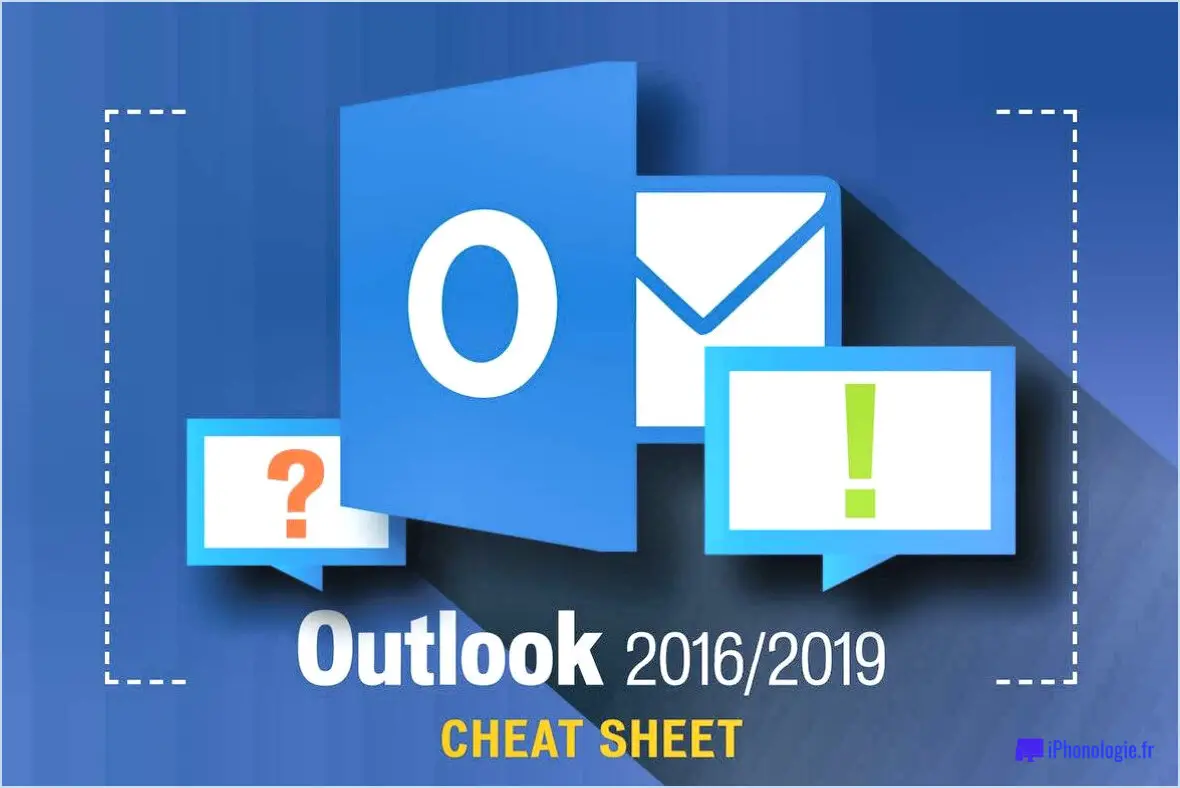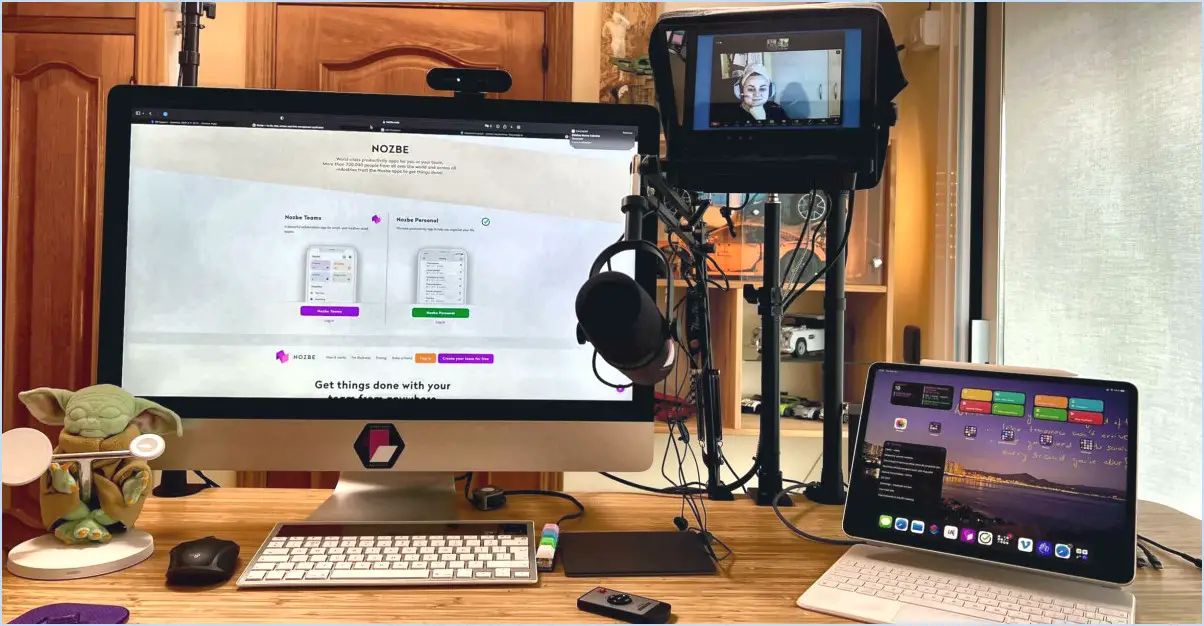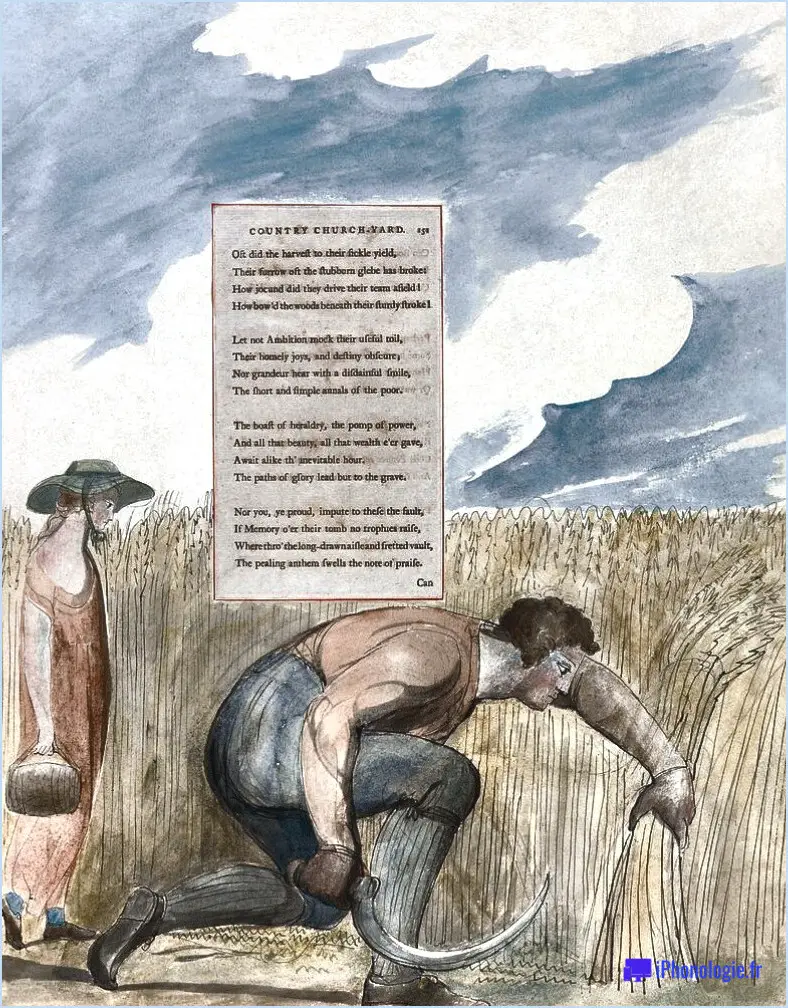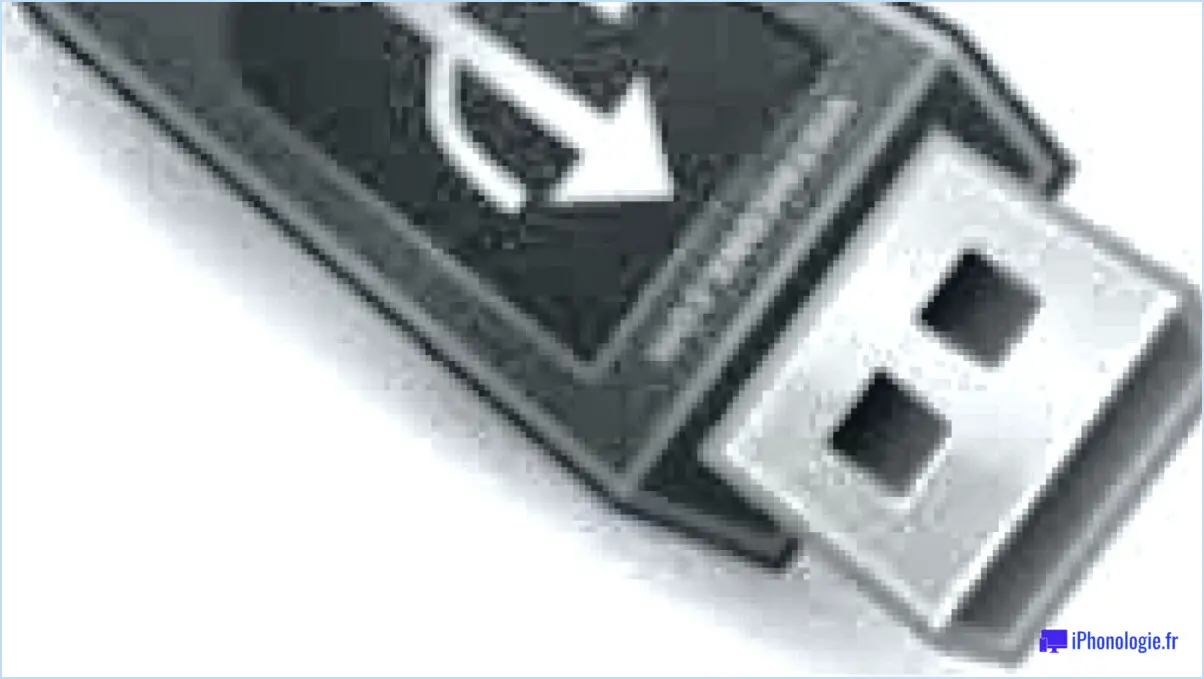Comment changer ou supprimer les icônes du bureau dans windows 11?
![]()
Pour modifier ou supprimer les icônes du bureau dans Windows 11, suivez ces étapes simples :
- Cliquez avec le bouton droit de la souris sur une zone vide : Commencez par faire un clic droit sur n'importe quelle zone vide de votre bureau. Vous verrez apparaître un menu contextuel proposant diverses options.
- Sélectionnez « Personnaliser » : Dans le menu contextuel, localisez et cliquez sur l'option « Personnaliser ». Cela ouvrira la fenêtre de personnalisation, dans laquelle vous pouvez personnaliser divers aspects de votre bureau.
- Choisissez « Thèmes » : Dans la fenêtre de personnalisation, vous trouverez une liste d'options sur le côté gauche. Sélectionnez « Thèmes » dans cette liste. Les thèmes contrôlent l'apparence générale de votre bureau, y compris les icônes.
- Accédez aux « Paramètres des icônes du bureau » : Faites défiler la section Thèmes jusqu'à ce que vous atteigniez le bas de la fenêtre. Vous y trouverez l'option « Paramètres des icônes du bureau ». Cliquez dessus pour continuer.
- Personnalisez les icônes : La fenêtre Paramètres des icônes du bureau vous permet de gérer les icônes affichées sur votre bureau. Vous pouvez choisir les icônes à afficher et modifier leur position.
- Suppression des icônes : Pour supprimer une icône, il suffit de décocher la case située à côté de son nom. Elle disparaîtra ainsi de votre bureau. S'il existe des icônes spécifiques que vous ne souhaitez plus voir, décochez la case pour les faire disparaître.
En suivant ces étapes, vous pouvez facilement modifier la disposition et la visibilité des icônes du bureau sur votre système Windows 11. Que vous souhaitiez un bureau épuré avec seulement les icônes essentielles ou que vous ayez besoin de les réorganiser pour une meilleure organisation, cette méthode vous permet d'obtenir la disposition souhaitée.
N'oubliez pas que la personnalisation de votre bureau peut améliorer votre expérience globale de Windows 11, en la rendant plus pratique et plus attrayante sur le plan visuel.
Comment supprimer des icônes de mon bureau?
Pour supprimer les icônes de votre bureau, suivez les étapes suivantes :
- Localisez l'icône : Identifiez l'icône que vous souhaitez supprimer de votre bureau.
- Utilisez la fonction « glisser-déposer » : Cliquez et maintenez l'icône, puis faites-la glisser vers l'icône de la corbeille située dans votre dock.
- Déposez dans la corbeille : Tout en maintenant l'icône au-dessus de la Corbeille, relâchez le bouton de la souris pour déposer l'icône dans la Corbeille.
- Vider la corbeille (optionnel) : Pour supprimer définitivement l'icône, cliquez avec le bouton droit de la souris sur la corbeille et choisissez « Vider la corbeille ».
En suivant ces étapes, vous pouvez supprimer efficacement les icônes de votre bureau et le garder organisé.
Où sont stockées les icônes de Windows 11?
Les icônes de Windows 11 sont stockées dans la zone %SystemRoot%system32imageres.dll .
Comment puis-je personnaliser les icônes de mon bureau?
A personnaliser les icônes de votre bureau, suivez les étapes suivantes :
- Cliquez avec le bouton droit de la souris sur le bureau et choisissez Visualiser.
- Sélectionnez la taille d'icône souhaitée : Petite, moyenne ou grande.
- jusqu'à arranger les icônes cliquez à nouveau avec le bouton droit de la souris et choisissez Trier par. Optez pour Nom, Taille, Type d'article etc.
- Pour un icône personnalisée trouvez une image et convertissez-la en une icône format ICO à l'aide d'outils en ligne.
- Cliquez avec le bouton droit de la souris sur le raccourci, choisissez Propriétés > Modifier l'icône puis choisissez votre ICO personnalisé.
- Aligner sur la grille permet de maintenir l'ordre ; activez cette option dans le menu du clic droit.
- Pour supprimer sans les supprimer, cliquez avec le bouton droit de la souris et sélectionnez Détacher de la barre des tâches.
N'oubliez pas d'expérimenter et de créer une disposition de bureau organisée et visuellement attrayante !
Comment supprimer des éléments de mon bureau sans les effacer?
Pour supprimer des éléments de votre bureau sans les effacer, procédez comme suit :
- Cliquez avec le bouton droit de la souris sur une zone vide du bureau.
- Choisissez « Personnaliser ».
- Dans la fenêtre de personnalisation, cliquez sur « Thèmes ».
- Faites défiler vers le bas et sélectionnez « Paramètres de l'icône du bureau ».
- Vous verrez une liste d'icônes - décochez la case à côté de l'icône que vous souhaitez supprimer.
- Cliquez sur « Appliquer » puis sur « OK » pour enregistrer les modifications.
En suivant ces étapes, vous pouvez mettre de l'ordre sur votre bureau sans perdre de fichiers.
Comment faire pour que mon bureau ait l'air propre?
Pour obtenir un bureau propre, suivez les étapes suivantes :
- Organisez les dossiers : Rangez les fichiers dans des dossiers catégorisés pour une meilleure organisation.
- Icônes minimales : Ne conservez que les icônes essentielles sur le bureau.
- Utilisez le papier peint à bon escient : Optez pour un papier peint non encombrant qui complète votre style.
- Désépaississement de la barre des tâches : Dans Windows 11, cliquez avec le bouton droit de la souris sur les icônes et choisissez « Désépingler de la barre des tâches » pour les supprimer sans les effacer.
N'oubliez pas qu'un bureau désencombré améliore la productivité et l'esthétique.
La suppression des icônes sur le bureau supprime-t-elle le programme?
Non, supprimer les icônes de votre bureau ne supprime pas le programme. Il s'agit simplement d'un supprime simplement le raccourci vers le programme sur votre bureau.